Analyse de sensibilité dans Excel modèle Exemple DCF Guide
Dans cet article, nous allons voir Analyse de sensibilité dans Excel.
Flux de trésorerie actualisés est probablement les moyens d'évaluation de plus courantes d'une entreprise. Cette méthode implique entre autres l'analyse de l'impact des facteurs comme le coût des capitaux propres ou un changement de taux sans risque sur le prix de la part d'une entreprise.
L'analyse de sensibilité est particulièrement utile dans les cas où les investisseurs évaluent des propositions pour la même industrie ou dans les cas où les propositions sont de multiples industries, mais en raison de facteurs similaires
Qu'est-ce que l'analyse de sensibilité?
Comme les mots suggèrent, dans l'analyse de sensibilité, nous essayons de déterminer l'impact d'un changement dans les résultats des changements dans les entrées. En d'autres termes, il est également fonction de l'effet des différentes contributions au résultat et aussi l'impact que chaque entrée a.
L'outil le plus commun disponible pour nous de faire une analyse de sensibilité est Microsoft Excel.
Alors comment le fait-on?
Dans Excel, une analyse de sensibilité est sous la rubrique « What-if » fonctions d'analyse. Les éléments suivants sont utilisés le plus souvent
1. Un variable Tableau de données
2. Tableau des données à deux variables
Tableaux de données
1. Un variable Tableau de données
Supposons que nous aimerions connaître l'impact que tout changement dans le coût des capitaux propres sur le facteur d'actualisation qui serait utilisé pour calculer le facteur d'actualisation. Notre modèle montre actuellement que le facteur d'actualisation à 15,1% coût des capitaux propres est d'environ 0,97.
Maintenant, si nous devons analyser l'impact des changements dans le coût des capitaux propres sur le facteur d'actualisation, alors nous pourrions faire ce qui suit:
a) Tapez la liste des valeurs que vous souhaitez évaluer dans la cellule d'entrée soit vers le bas d'une colonne ou sur une ligne.
b) Laisser quelques lignes et colonnes vides de part et d'autre des valeurs.
c) Si la table de données orientée colonne (vos valeurs variables sont dans une colonne), tapez la formule dans la cellule d'une manière similaire à la façon dont nous l'avons fait dans P9 cellulaire.
d) Sélectionnez la plage de cellules contenant les formules et les valeurs que vous souhaitez remplacer. Pour nous, cette gamme est O9: P22.
e) Les résultats à savoir des changements progressifs dans facteur d'actualisation apparaîtraient automatiquement dans les cellules P9: P22.
2. Tableau des données à deux variables
Prenons un autre exemple où nous devons analyser l'impact des changements non seulement coût des capitaux propres, mais aussi le taux sans risque sur la valeur par action.
Si nous avons besoin de prendre en compte ces deux variables alors nous utiliserons une table de données à deux variables pour l'analyse de sensibilité dans Excel.
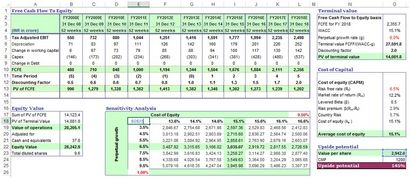
Voici les étapes supplémentaires que nous devons faire pour inclure les deux variables:
a) Etant donné que la table de données a des colonnes et des lignes, d'où la cellule de formule déplace exactement au-dessus de la variable de colonne et à droite à côté de la variable de ligne, qui est pour nous cellule E18.
b) Sélectionnez la plage de cellules contenant les formules et les valeurs que vous souhaitez remplacer. Pour nous, cette gamme est E18: L24.
c) Dans l'onglet Données, cliquez sur What-If analyse, suivi de « tableau de données ». Tapez la référence de cellule
- Pour la boîte de cellule « Columninput », pour nous, c'est O13.
- Pour la zone de cellule d'entrée de lignes, pour nous il est O20.
d) Les résultats dire que les variations possibles apparaîtraient automatiquement dans les cellules E19: L25.
Cette fonction permet de trouver l'entrée manquante pour le résultat souhaité.
a) Dans l'onglet Données, cliquez sur What-If analyse et puis cliquez sur « Valeur cible ».
b) Dans la zone Cellule, entrez O20, la cellule avec la formule que vous voulez
dans notre cas, il est le coût moyen des capitaux propres.
c) Dans la zone A valeur, entrez la valeur cible à-dire 15,1%.
d) Dans la zone En changeant de cellule, entrez O14, la référence à la cellule qui contient la valeur que vous souhaitez régler.
e) Cliquez sur OK et le résultat serait venu comme 12,3% après arrondi.
J'ai aussi créé une vidéo pour vous aider à comprendre comment utiliser l'analyse de sensibilité pour l'évaluation DCF.
Ainsi, pour conclure, nous pouvons affirmer que Excel nous permet d'utiliser différents outils pour rendre notre vie plus facile.
Dans la modélisation financière, l'un des éléments clés pour effectuer efficacement les exigences relatives à l'interprétation d'une sensibilité à l'aide « What-If Analysis » avec différentes étapes comme mentionné ci-dessus.
Selon toute probabilité, l'apprentissage une utilisation efficace de l'analyse de sensibilité dans Excel serait-nous mieux préparés à comprendre l'impact des apports sur la valeur des investissements et donc nous garder mieux préparés pour les fluctuations une fois que nous engageons nos investissements.
Voir tous les cours BIWS de 97 $ Bonus pour les lecteurs FinanceWalk
Télécharger gratuitement: Vidéos de modélisation financière
Apprenez les meilleurs outils, obtenir les codes de réduction de coupon et Bonus pour construire une carrière puissante dans la finance.